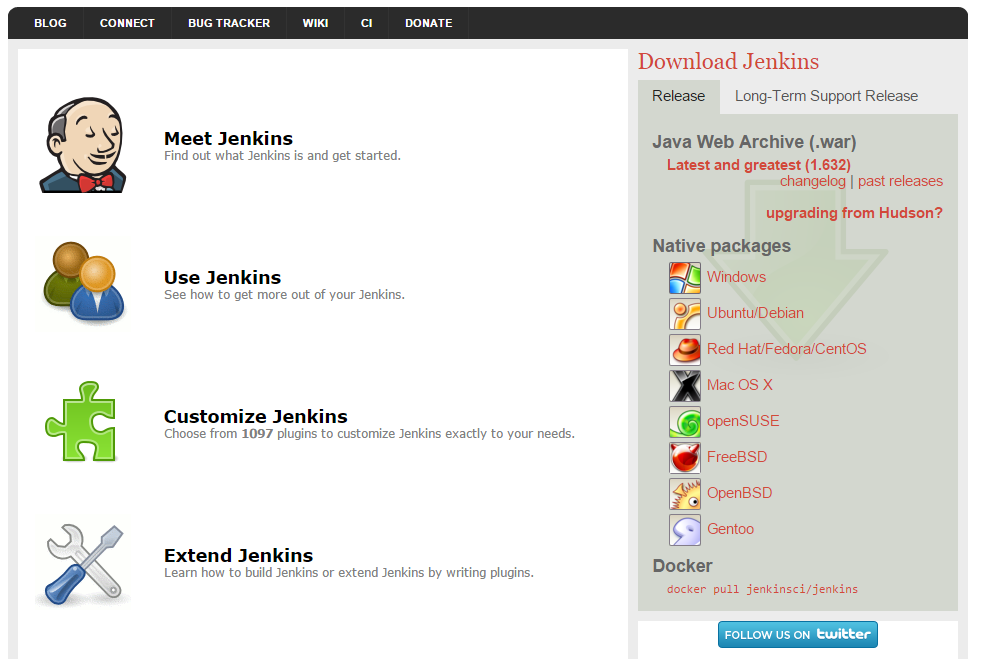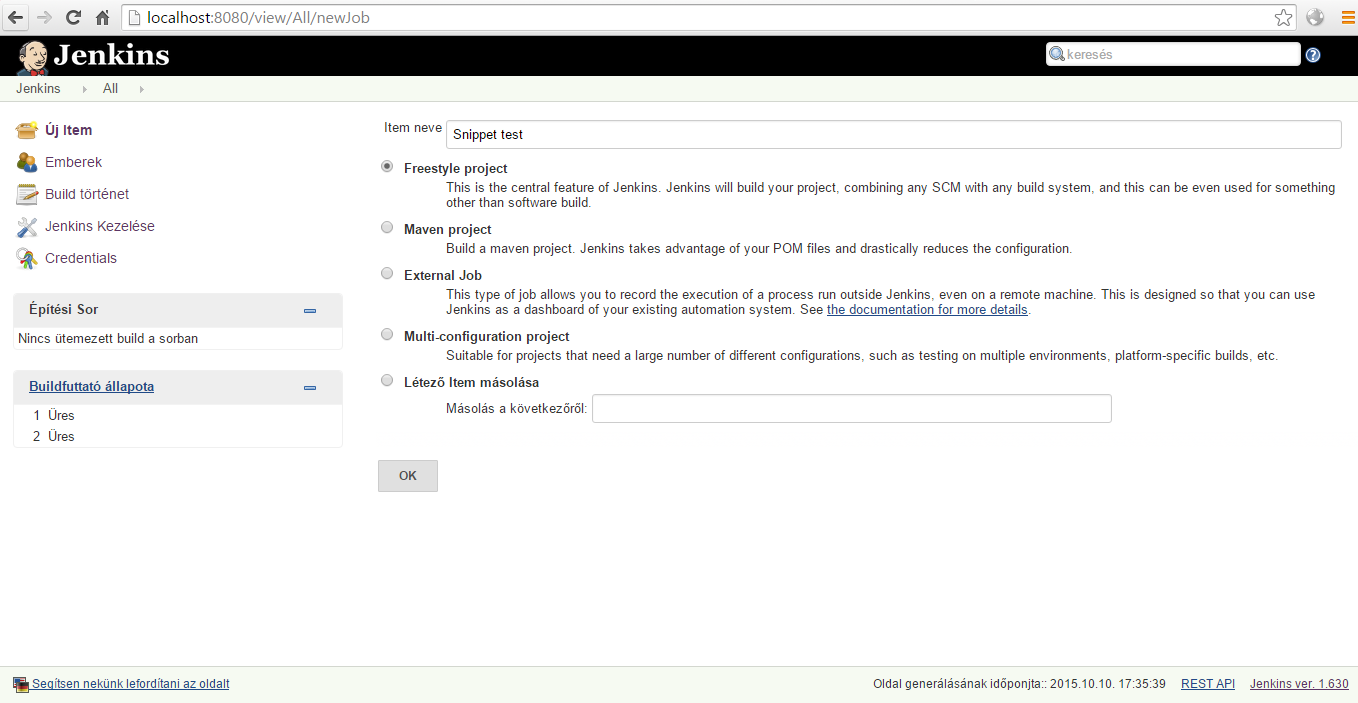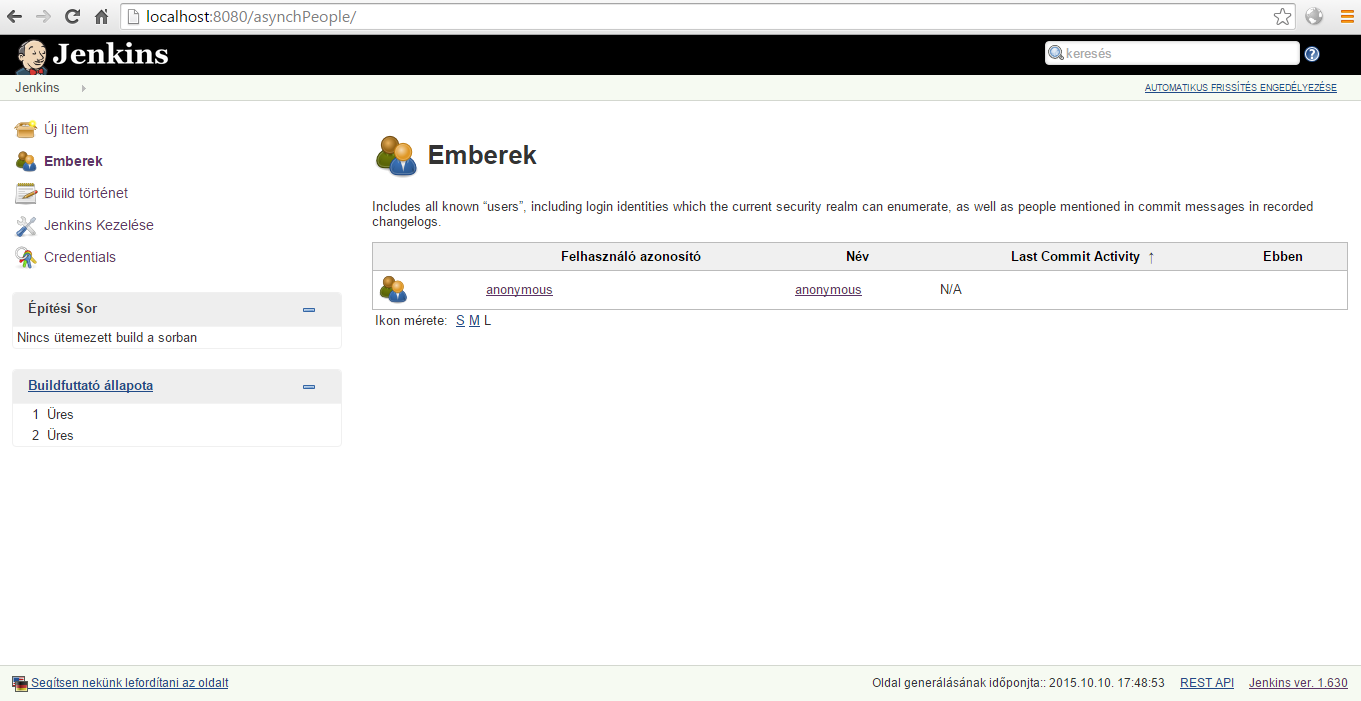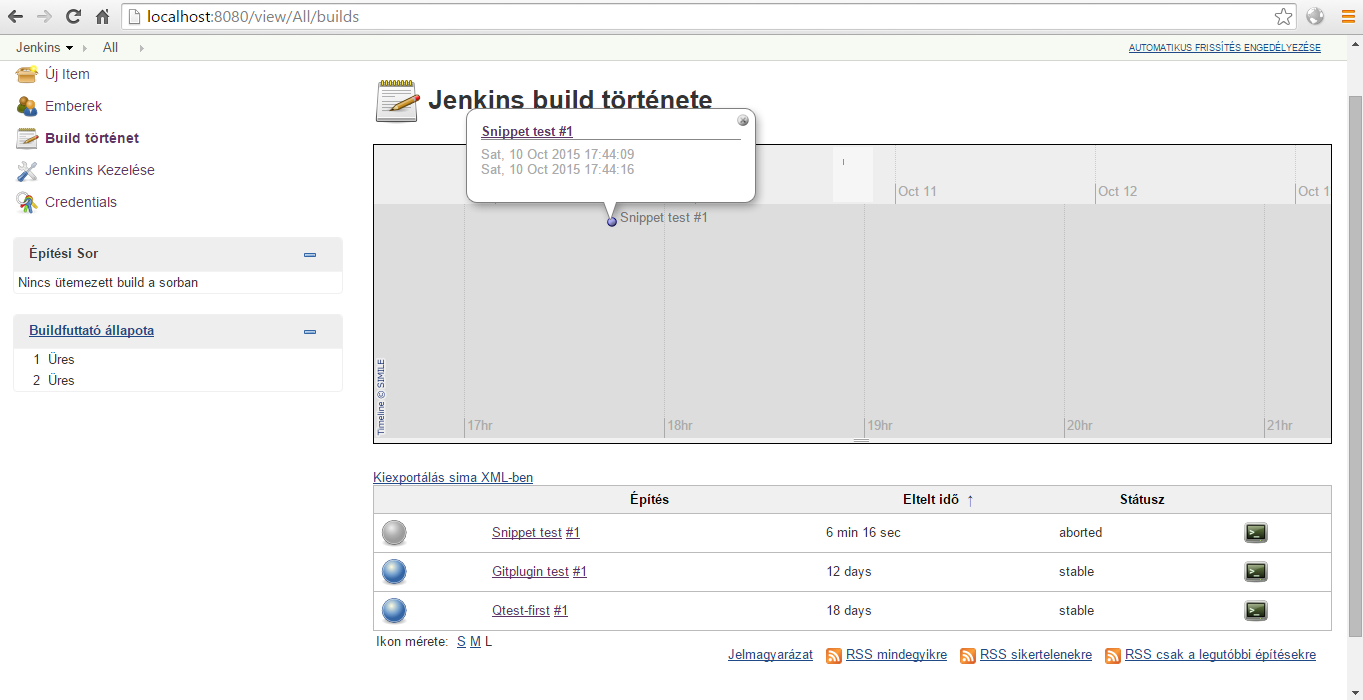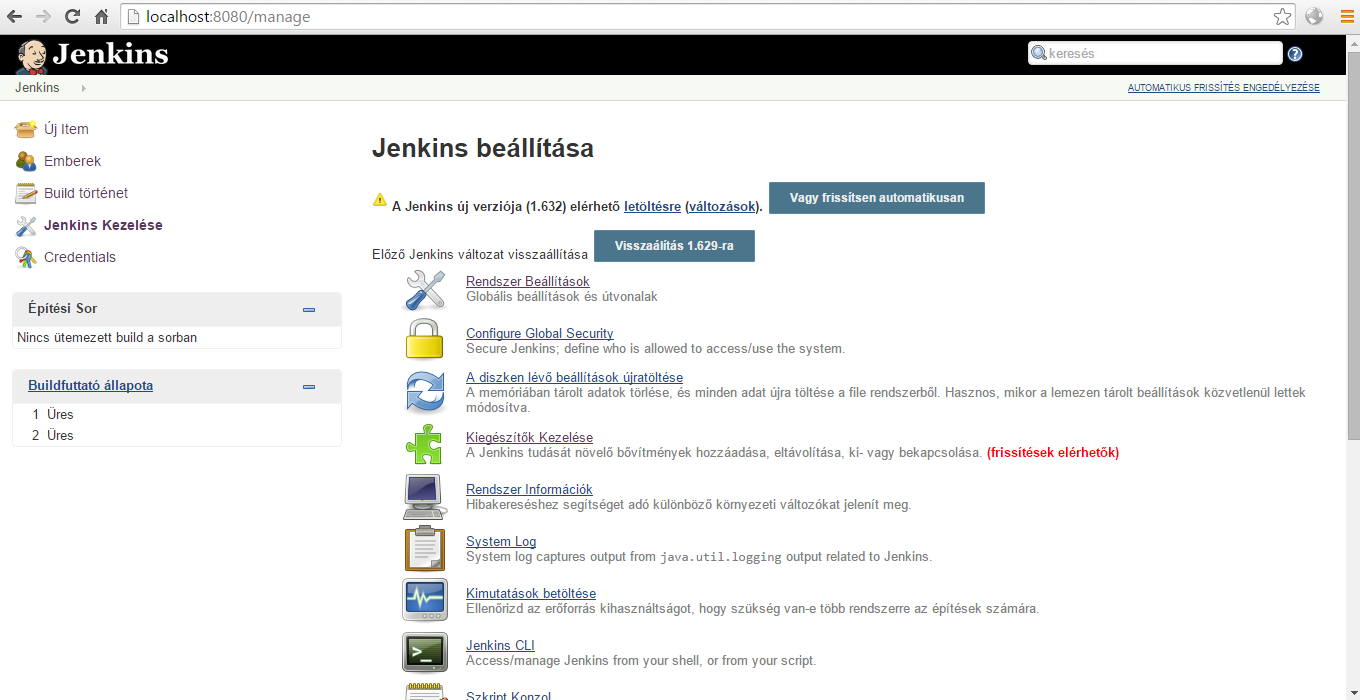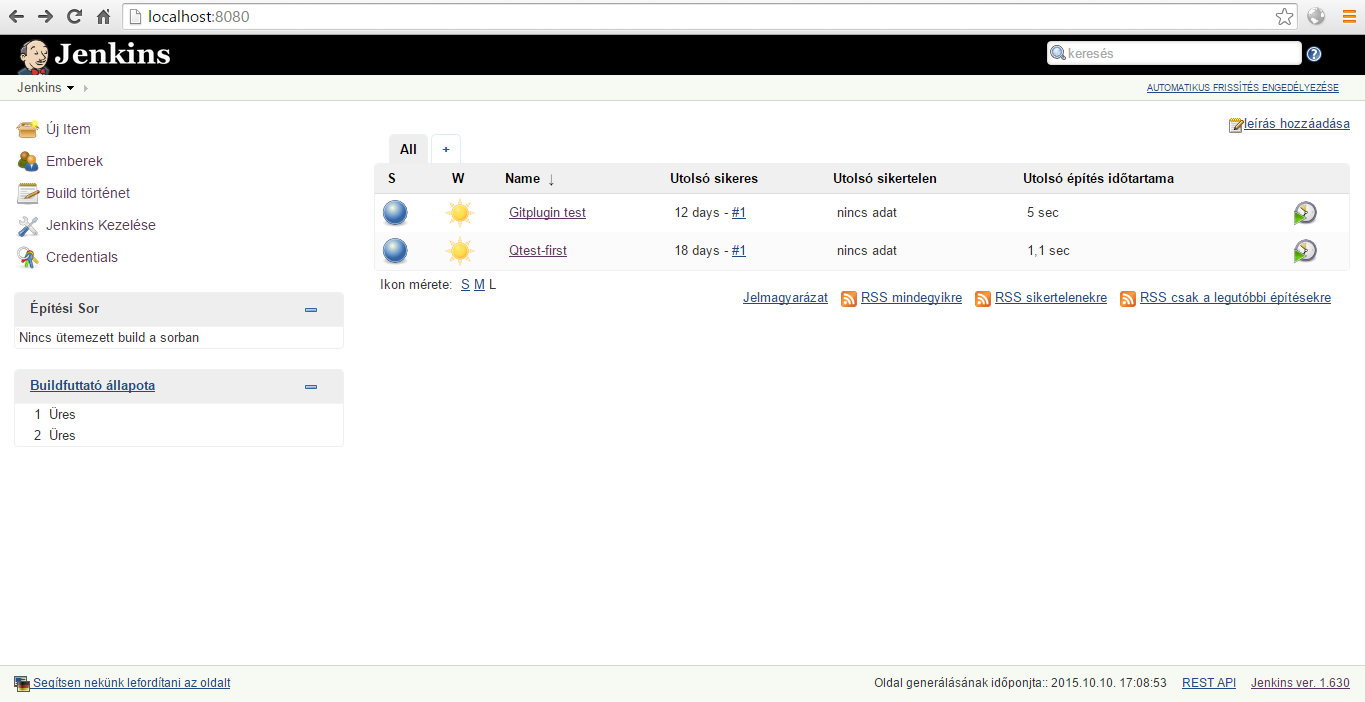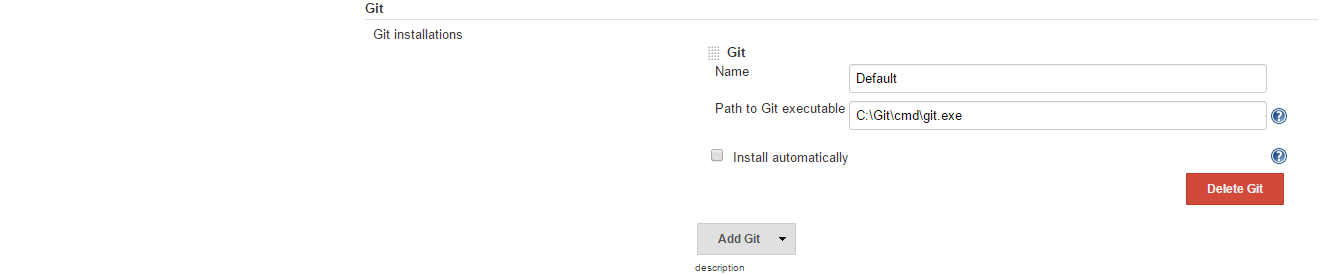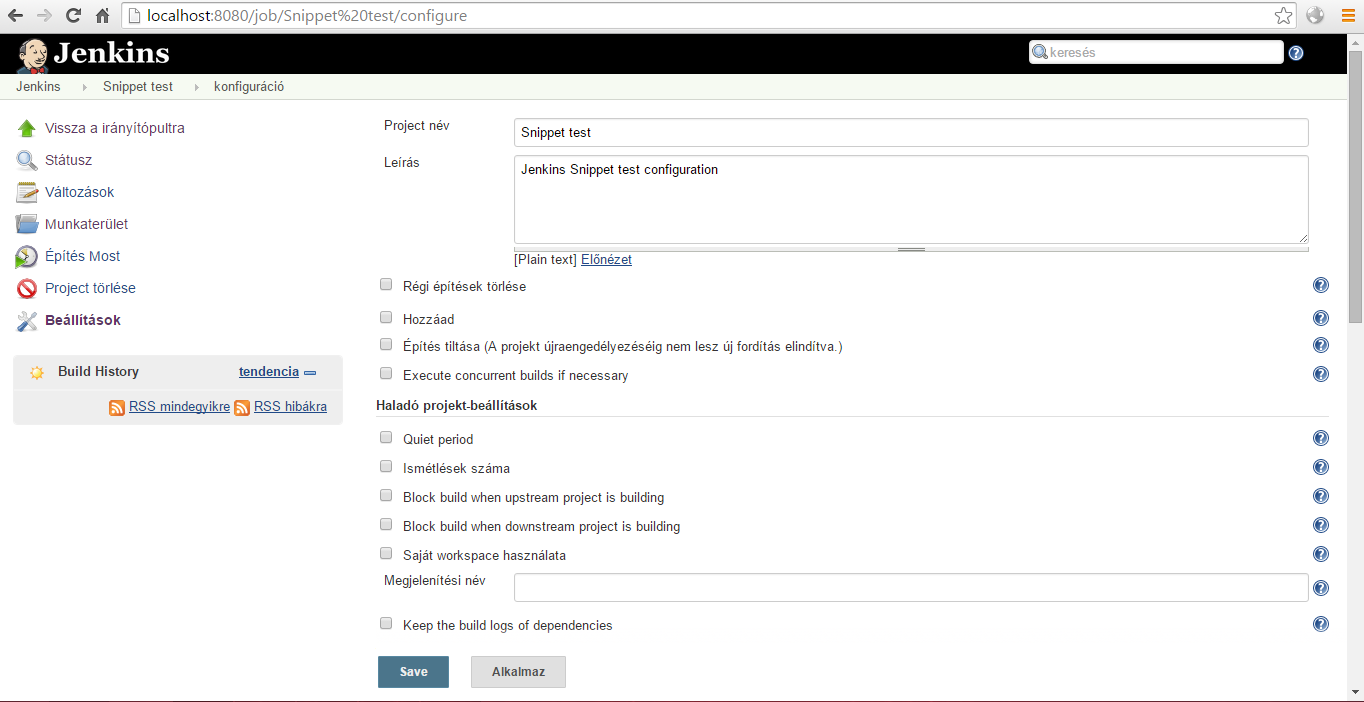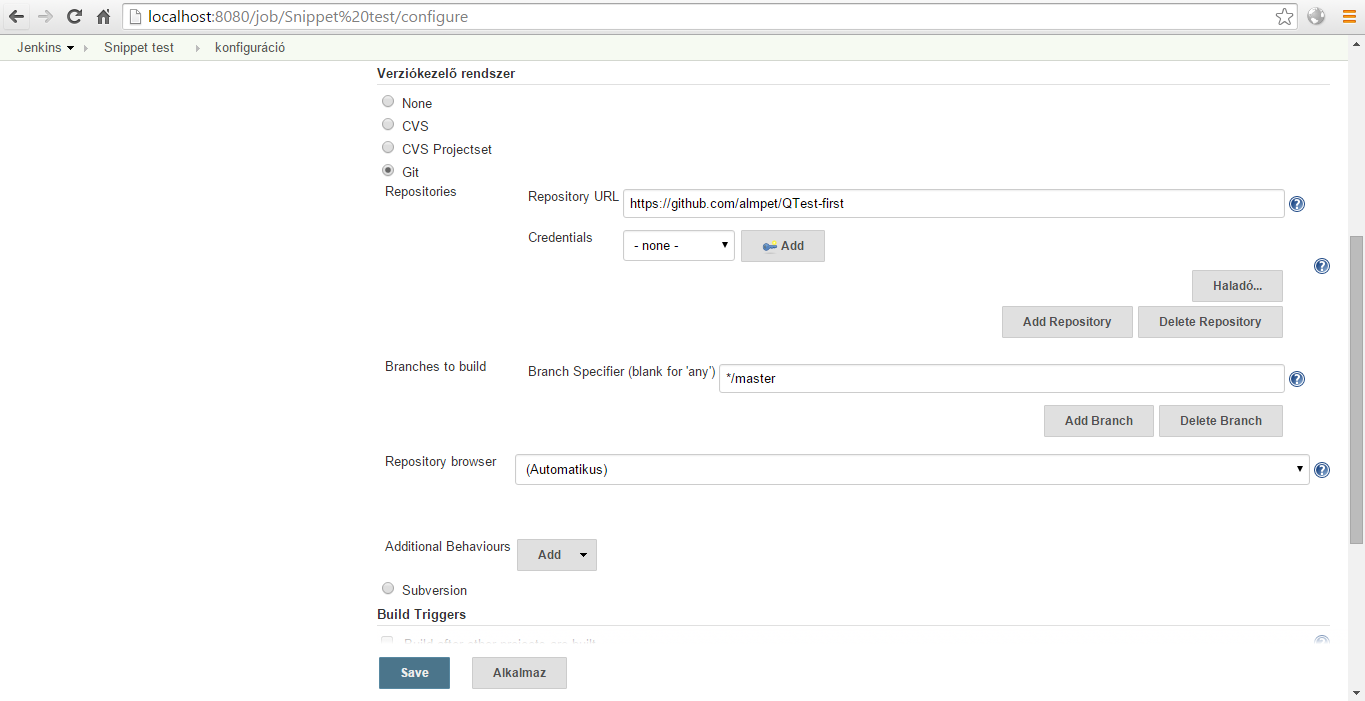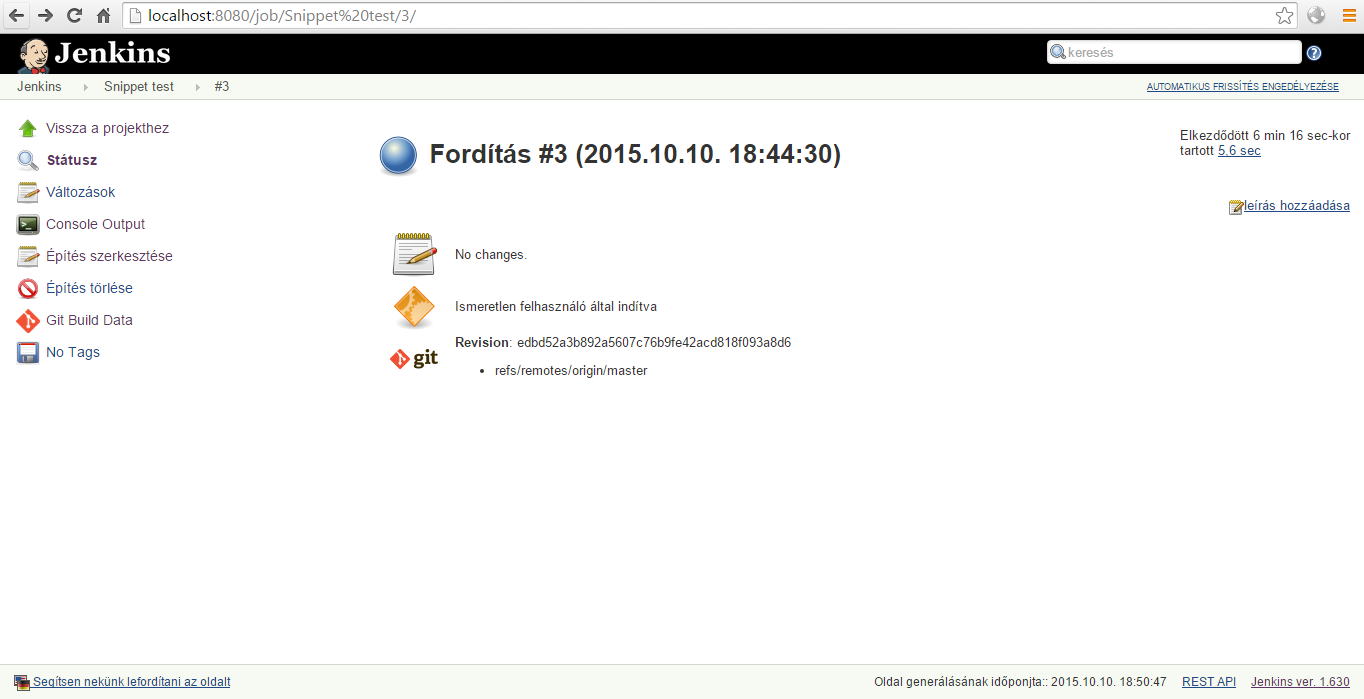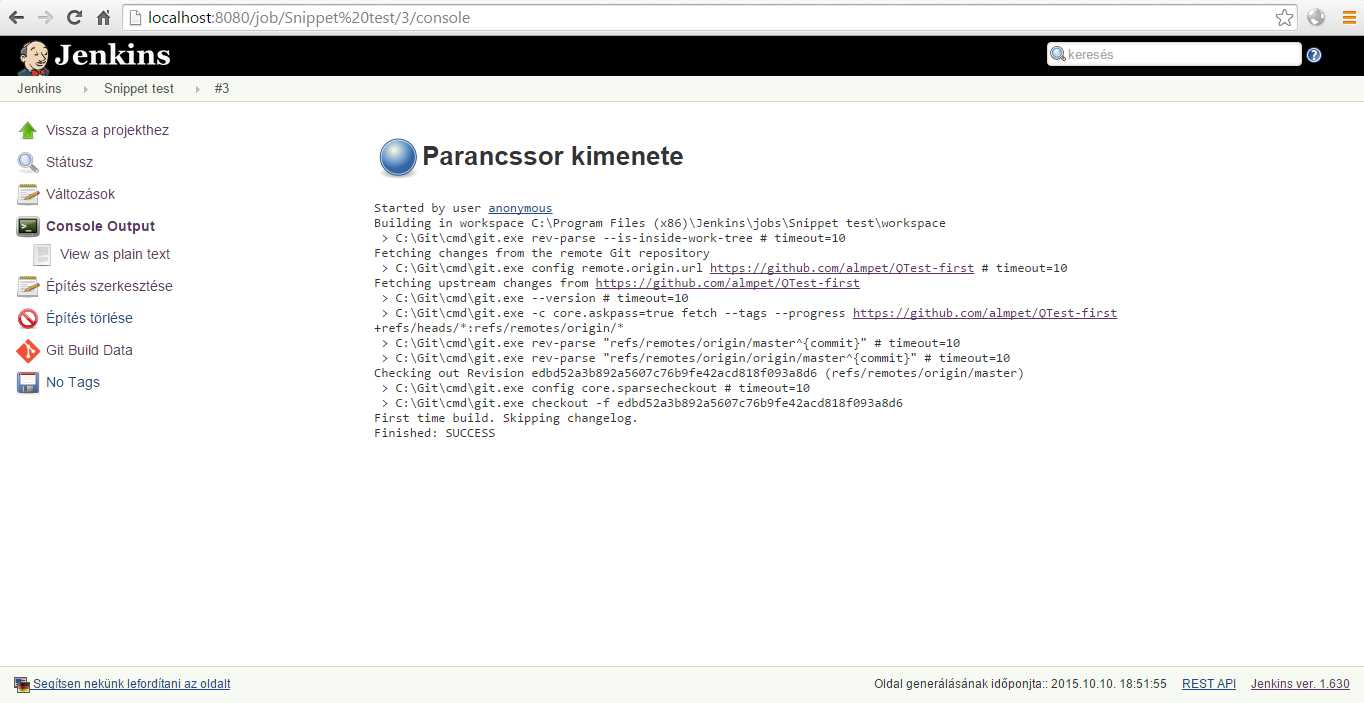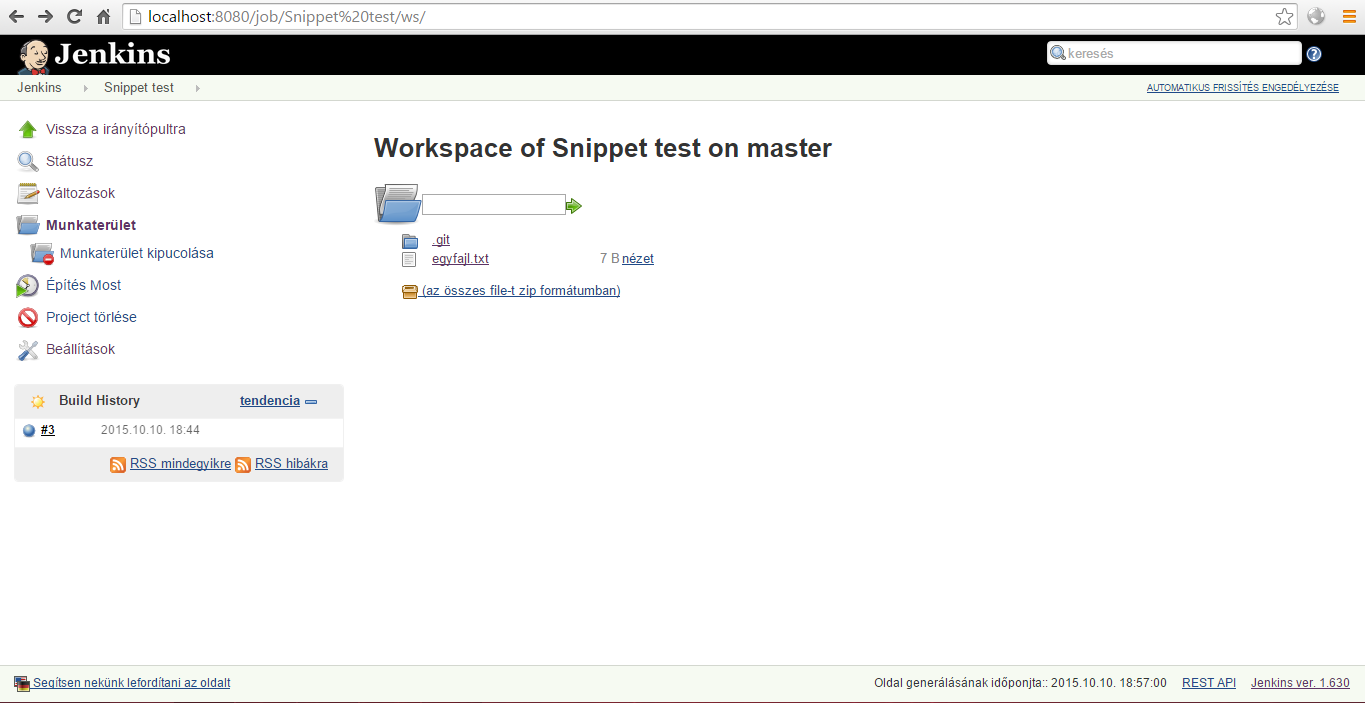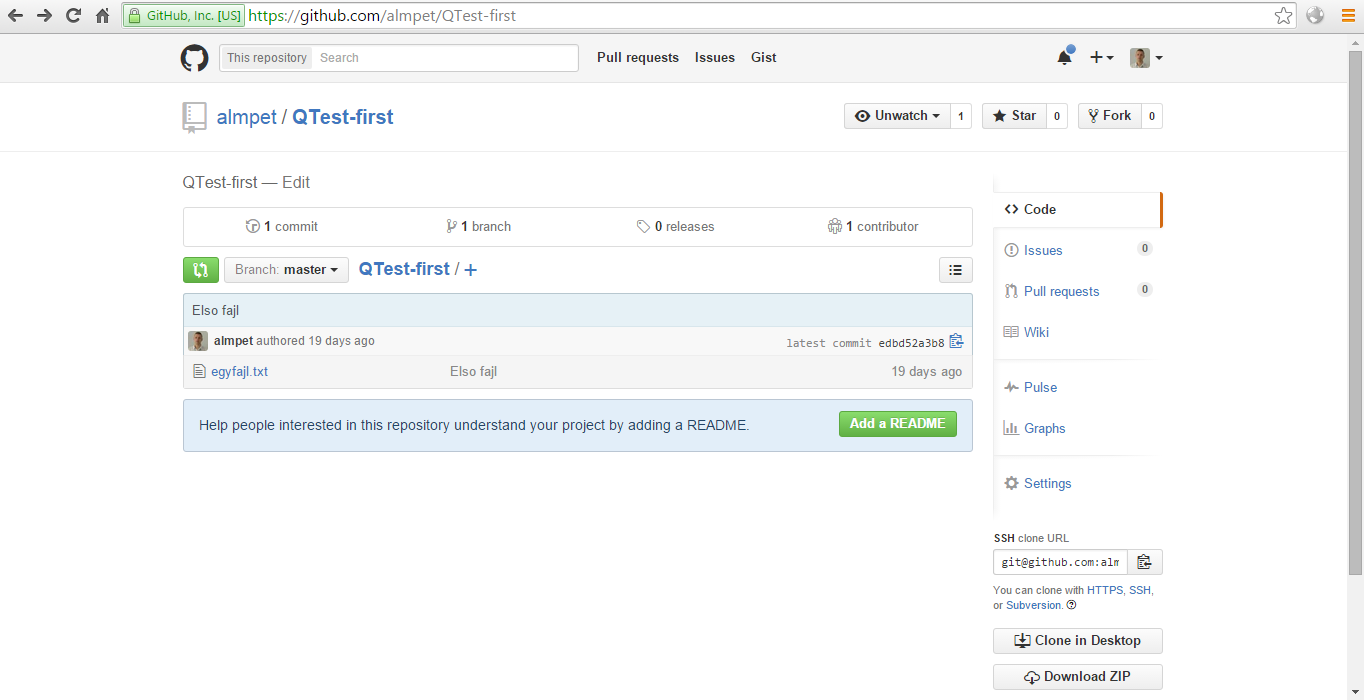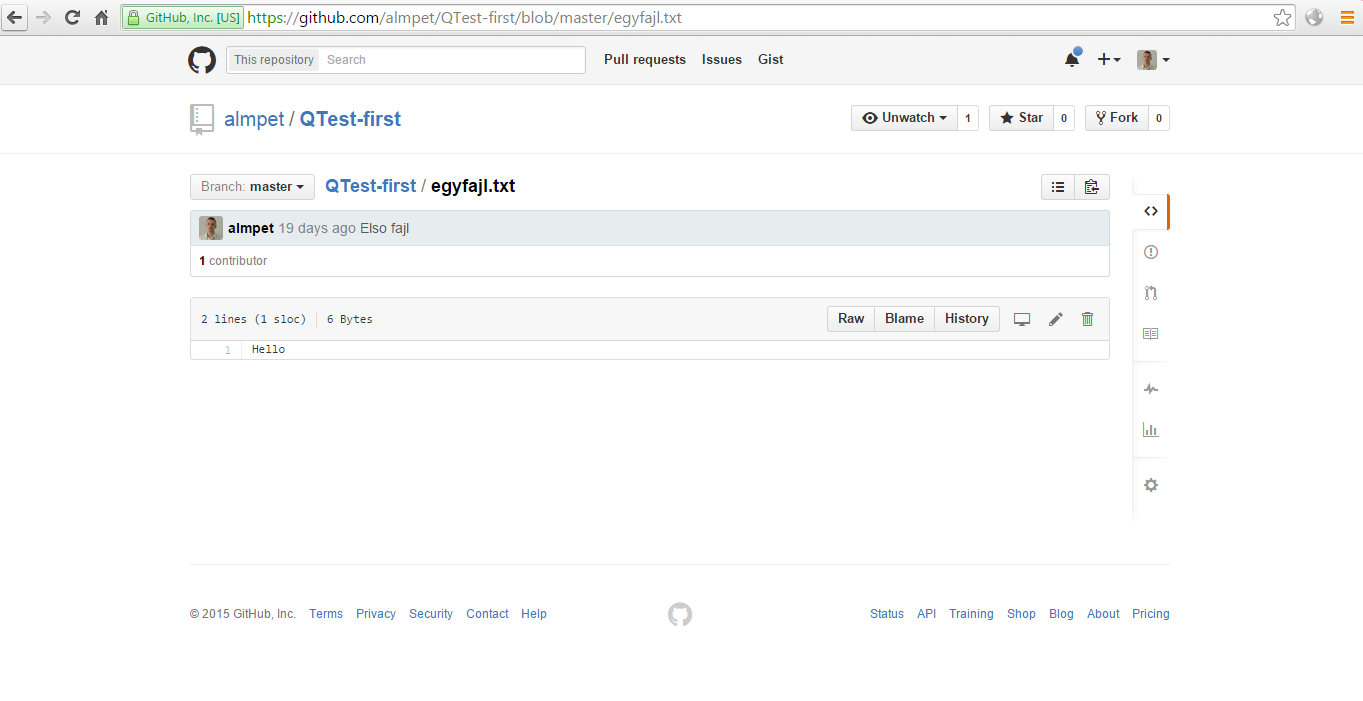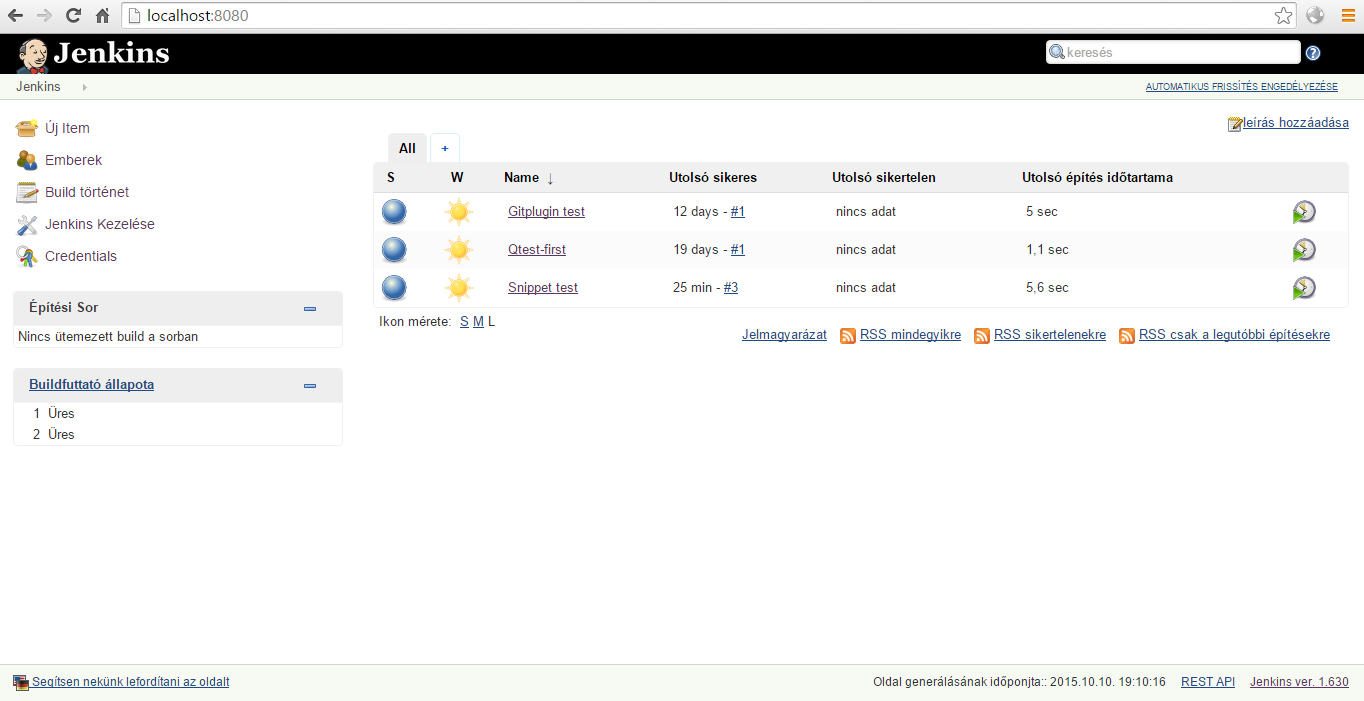Jenkins konfiguráció
A Jenkins egy javaban írt nyílt forráskódú folyamatos integrációs eszköz (continous integration tool). A Jenkins folyamatos integrációs szolgáltatást nyújt szoftverfejlesztéshez. Ez egy szerver alapú szolgáltatás, ami a legtöbb verziókezelő (SCM) eszközt támogat (CVS, GIT, Subversion, RTC). Legfontosabb feladata, hogy folyamatosan lefuttassa és tesztelje a szoftver projekteteket, és ezáltal könnyebbé tegye a szoftverfejlesztés folyamatát. Hivatalos honlap: https://jenkins-ci.org/
Telepítés
A jenkins telepítése rendkívül egyszerű feladat.
Csak le kell tölteni a honlapról a Windows native package-t. Majd egyszerűen a next-next-finish módszerrel telepíthető is. A böngésző http://localhost:8080/ URL-jén futtatható.
A Jenkins funkciói
„Új item” fül alatt hozhatunk létre projekteket. Itt létrehoztam egy freestyle projectet.
„Emberek” fül alatt hozhatunk létre felhasználókat, és itt adhatóak meg a felhasználók jogosultságai is.
A „Build történet” alatt látható egy idődiagram, ahol a megfelelő projektek buildjei látható. Itt a Snippet test projekt legelső buildje látható. Státusza megszakadt (aborted), ugyanis kézzel leállítottam.
A „Jenkins kezelése” fül alatt találhatók a fontosabb beállítások. Számunkra a „Rendszer Beállítások” és a „Kiegészítők Kezelése” gombok lesznek relevánsak.
Projekt építése és konfigurálása
Hozzunk létre egy működő projektet, és adjunk hozzá egy buildet.
A kezdeti állapoton látható két projekt. Csináljunk egy harmadikat.
Először válasszuk a „Jenkins Kezelése” -> „Kiegészítők Kezelése” pontokat. Itt le kell tölteni a szükséges pluginokat. A repository eléréségez szükségünk lesz a „GIT plugin-ra. Töltsük le, és indítsuk újra a Jenkinst.
Ezután válasszuk a „Jenkins Kezelése” -> „Rendszer Beállítások” pontokat, és keressük meg a Git beállításokat. Itt a „Path to Git excecutable” útvonalat megfelelően kell beállítani, hogy elérhessük a Gitet. A C meghajtóra telepítettem a Git könyvtáramat. Ezenbelül a cmd mappa tartalmazza a szükséges .exe fájlt.
„Új item” alatt létrehozhatunk egy „Freestyle project”-et.
Válasszuk ki a „Verziókezelő rendszer” alatt a Git-t és adjuk meg a Repository URL-t. Én a GitHub-on létrehoztam egy repositoryt, és ennek az elérési útvonalát adtam meg.
Kattintsunk az „Építés Most”-ra és futtassuk le a legelső buildünket.
A „Console Output” alatt nézhetjük meg mit is csinált ez az egyszerű „dummy build”.
Létrehozott egy workspacet a számítógépünkön, ahova lefetchelte a távoli Git repository változásait. Mivel ez az első build, letöltötte az egész repositoryt. Így sikeresen lefutott a build.
Ha visszamegyünk az irányítópultra akkor elérhetjük a munkaterületet.
Itt látható az egyfajl.txt. Nyissuk meg.
Hello.
Nézzük meg, mi van a GitHub repositoryban.
Ugyanez. Tehát elérte a Jenkins a távoli repositoryt.
Tehát Jenkins alatt létrehoztunk egy projektet (Snippet test), azon belül egy buildet, ami képes elérni Giten keresztül a GitHub repositorymat, majd azon lefuttat egy „dummy test”-t.
Szerzők, verziók: Almási Péter